
特定のGmailを自動外部記録+チャットワークへ自動転送する方法
GASラボではどなたでもご利用いただける自動化ツール・AIツールを企画・開発しています。
これまで企画開発したツール一覧は下記のページでご覧下さい。
コロナ禍でオンラインによるやり取りが急増し、チャットワーク(Chatwork)を個人やビジネスで利用されている方も多いのではないでしょうか。
そうした影響もあり、GASラボへも以前からチャットワーク関連のツール開発のご要望を多くいただいておりました。
そのなかのひとつに、「Gmailをチャットワークへ転送するツール」があります。
顧客からメールで寄せられる問い合わせをチャットワークのグループへ転送できれば、チーム全員でメールを確認したり、タスク管理に活用できるといった内容です。
企業では多くのメールアドレスやチャットツールなどが利用されていますが、それぞれの権限や共有状況を把握・管理するのは非常に煩雑になります。
しかし、必要な情報にアクセスできなければ、業務の進行が滞るおそれもあります。
そこで今回GASラボでは、Gmailで受信したメールをチャットワークの特定のルームへ自動転送できるツールを開発しました。
本ツールを利用すれば、Gmailに届いたメールを指定したチャットワークの特定のルームへ自動で転送することが可能です。
また、転送したメールはGoogleスプレッドシートにも記録されます。
Gmailをチャットワークへ転送して共有したい方、Gmailの内容をGoogleスプレッドシートへ記録したい方は、本ツールをご利用ください。
本記事では、特定のGmailを自動外部記録+チャットワークへ自動転送する方法として、今回GASラボが独自開発した「Gmailチャットワーク自動転送ツール」を紹介します。
Gmailチャットワーク自動転送ツール
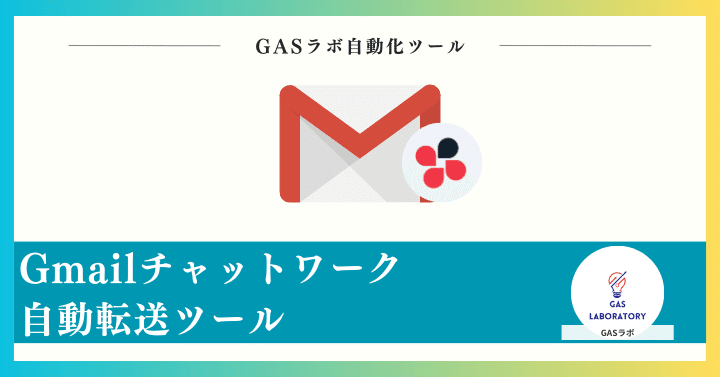
本ツールは、Gmailで受信したメールをチャットワークの特定のルームへ自動転送するツールです。
チャットワークの無料プランをご利用中の方でも、本ツールはご利用いただけます。
Gmailに届いたメールは、以下の条件によって絞り込み、条件に当てはまるもののみチャットワークへ転送することが可能です。
宛先メールアドレス
差出人メールアドレス
件名
本文
また、転送先のチャットワークは「ルームID」を指定したうえで、転送を知らせる通知先ユーザーも指定できます。
さらに、Gmailからチャットワークへ転送したメールの履歴は、すべてGoogleスプレッドシートに記録します。
そのため、指定した条件に一致するメールの受信履歴を確認する際にも活用いただけます。
なお、メール内容がGoogleスプレッドシートに記録されていくため、キーワード検索やフィルターなどを使って情報を探したり、メモなどを追記したりといった使い方も可能です。
本ツールは買い切り型で、ご購入後に追加で料金が発生することはありません。
MacやWindowsなど、パソコンのOSも問いませんので、Googleスプレッドシートさえ使用可能な環境であれば、本ツールはご利用いただけます。
カスタマーサポートなどチームでGmailを利用している方や、複数名で情報共有のためGmailをチャットワークに転送したい方などに、オススメのツールです。
今回開発したツールは本記事をご購入頂いたお客様に配布いたします。
(※有料部分に配布ページのURLを掲載)
【ご購入者様限定】安心の使い方サポート付き!
ご利用時に不明点がありましたら、使い方を無料でサポートさせていただきます!
【note限定】GASラボの「返金申請制度」のご案内
初めて購入されることにご不安をお持ちのユーザー様に配慮し、
GASラボがnoteにて有料で販売しておりますツールにつきましては、全て「返金申請を受け付ける」設定にしております。
noteの仕組み上ご購入後24時間以内でしたら、返金申請ができるようになっております。
参考:noteの返金機能に関する記事
https://note.com/info/n/n0dc70d30b512
法人でツールをご利用されるお客様へ

GASラボではご購入されたユーザー様以外のツールのご利用を固く禁止しております。
法人でツールをご利用される場合は、GASラボの有料ツール全てを複数のユーザー様でご利用いただける「GASラボ法人プラン」にご加入ください。
※GASラボ法人プランならではの特典を多数ご用意しております。
個人でご利用されるお客様へ:お得なツールセットのご案内
GASラボでは、自動化ツールを100種類以上企画・開発しております。個人のお客様で複数のツールをご利用される場合は、お得なツールセットがおすすめです。
Gmailチャットワーク自動転送ツールの3つのPOINT
今回開発したGmailチャットワーク自動転送ツールの主な特徴を3つのポイントにまとめて紹介いたします。ツールの仕様を要点でご理解いただく上で、ご確認ください。
※ツールの詳細な仕様は下記の記事をご覧下さい。
POINT1:Gmailの特定条件に合致するメールをチャットワークに自動転送

事前に指定した条件に合致するGmailのメールを、特定のチャットワークのチャットルームに自動で転送することができます。
転送対象メールは下記4つの条件で指定することができます。
宛先メールアドレス
差出人メールアドレス
件名
本文
チャットワークはルームIDを指定することで、メールの転送先を指定することが可能です。
初期設定をしてしまえば、自動で処理されるようになるため、ツールを常時開いておくことや、PCを開いておく必要はありません。
POINT2:Gmailのメールの転送履歴は全てGoogleスプレッドシートに記録
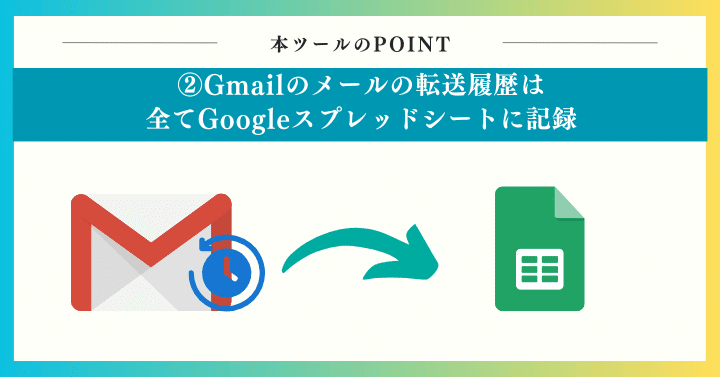
本ツールで転送したメールの取得・転送履歴は全てGoogleスプレッドシートに記録していきます。
そのため、特定条件にマッチするメールのログを管理・共有するツールとしてもご利用いただくことが可能です。
データの記録先がスプレッドシートだからこそ、キーワードでの検索や、フィルター・ソートの利用、メモの追加なども容易です。
POINT3:画像付き設定マニュアルがあるので、初心者でも安心!

本ツールは情報の取得・操作にチャットワークAPIを利用しております。
初心者の方でも簡単にAPIの設定や本ツールの利用のための設定ができるよう、画像付きの丁寧なマニュアルを用意しておりますので、ご安心ください。
Gmailチャットワーク自動転送ツールのご利用イメージ
今回開発したGmailチャットワーク自動転送ツールのご利用イメージを画像を用いて紹介いたします。
詳しい設定方法については下記のマニュアルにもまとめておりますので、併せてご覧ください。
STEP1:ご購入された本ツール(Googleスプレッドシート形式)をコピー
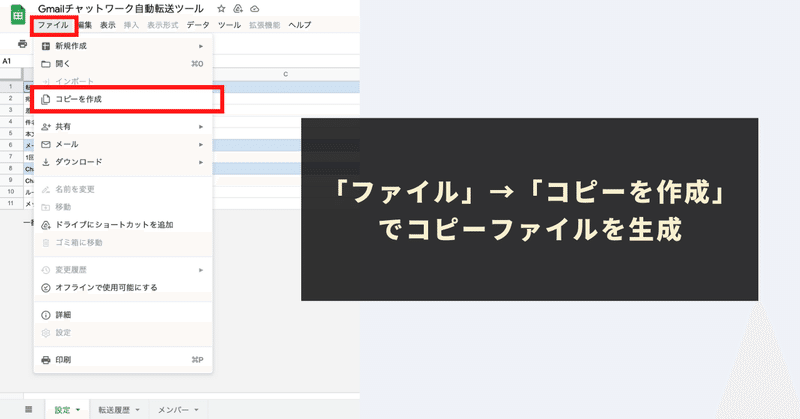
本ツールはGoogle Apps Scriptを利用しています。そのため、ご購入いただいた本体には閲覧権限が設定されています。
このままご利用いただくことはできませんので、最初に「ファイル」から「コピーを作成」をクリックして本ツールのコピーを作成してご利用ください。
STEP2:チャットワークAPIの利用設定
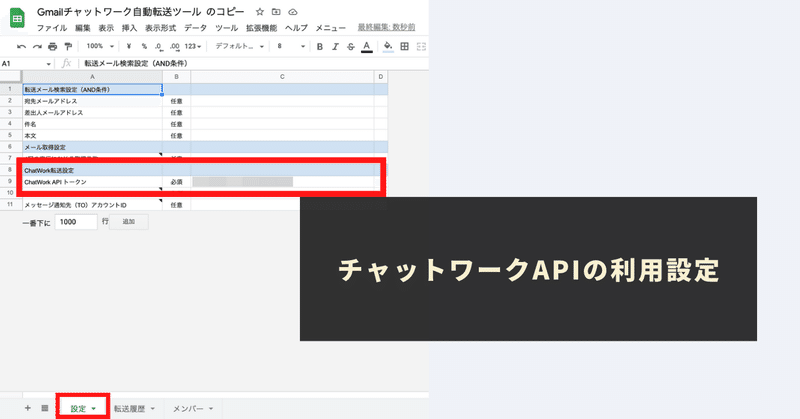
次に、チャットワークAPIの利用設定です。
本ツールはチャットワークのAPIを利用してデータの転送を行うため、「設定」シートの「Chatwork転送設定>ChatWork API トークン」に、「ChatWork API トークン」を入力してください。
※参考:ChatWork APIの利用に必要な「ChatWork APIトークン」の取得方法は下記のChatWork公式ページにて、ご確認いただけます。
・APIトークンを発行する
また、Gmailを転送する先となるチャットワークの「ルーム」の指定も必要です。
Gmailを転送したいチャットワークのルームIDを「設定」シートの「Chatwork転送設定>ルームID」へ入力してください。
※ルームIDはグループチャットURL末尾の数字と同様の番号です。
例:以下の「********* 」の箇所
https://www.chatwork.com/#!rid*********
・ ルームIDを確認する
必須項目ではありませんが、Gmailで受信したメールをチャットワークへ転送した際、チャットワークの通知を受け取りたい方は、「メニュー」より「メンバーを取得」をクリックしてチャットワークアカウントのIDを確認のうえ、「設定」シートの「メッセージ通知先(TO)アカウントID」へ入力してください。
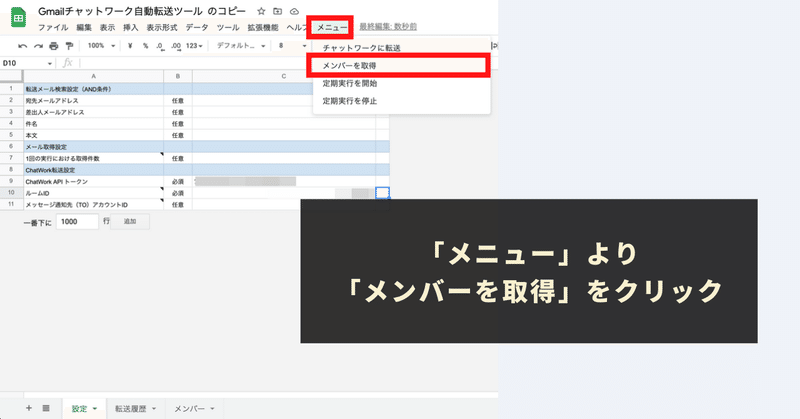
STEP3:設定シートにて、転送メール検索設定を設定
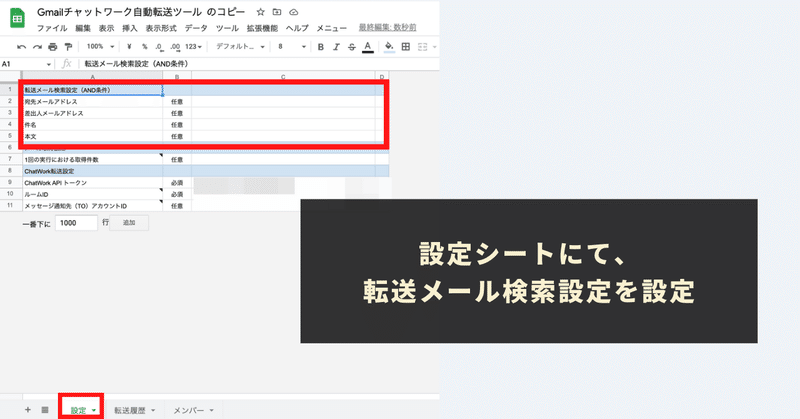
ChatWork APIを入力したら、転送メール検索設定を設定します。
宛先メールアドレス(TO)
差出人メールアドレス(FROM)
件名
本文
上記の項目で任意の条件を設定すると、条件に一致するメールのみチャットワークへ転送することが可能です。
例)
宛先メールアドレス(TO):abc@xxx.com
→上記の設定をした場合、「abc@xxx.com」が受信したメールのみチャットワークへ転送します。
STEP4:メニューより「チャットワークに転送」を実行し、動作テスト
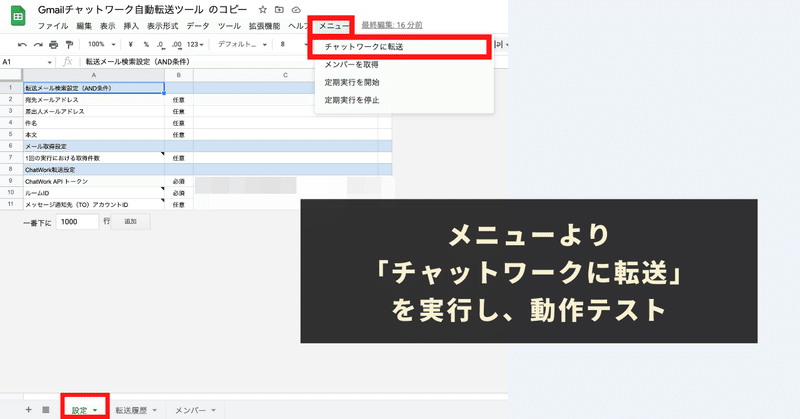
転送メール検索設定が完了したら、「メニュー」から「チャットワークに転送」をクリックして、本ツールの動作確認を行ってください。
設定に問題がなければ、Gmailが指定したチャットワークのルームへ転送されます。
チャットワークに転送されるメッセージの形式イメージ
-------------------
【Gmail転送】
・受信日時:
・FROM:
・TO:
・GmailスレッドID:
・GmailメッセージID:
-------------------
【件名】
…..
【本文】
…..
また、本ツールの「転送履歴」シートにも反映されます。
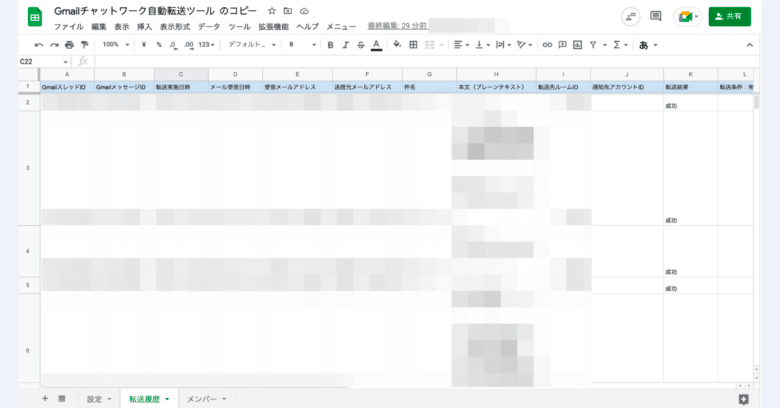
STEP5:メニューより「定期実行を開始」をクリック
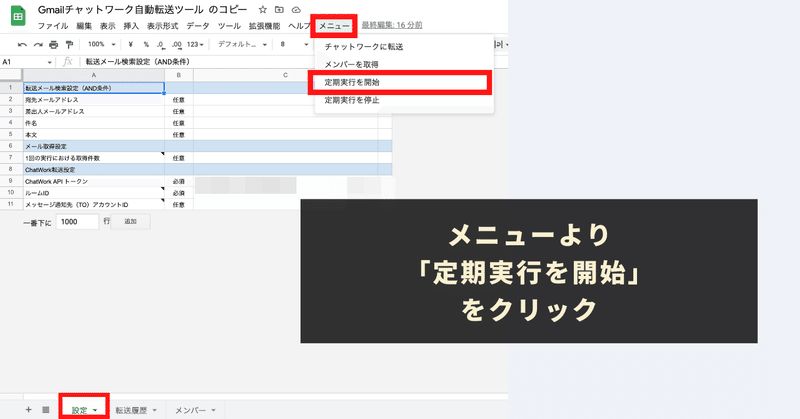
最後に、「メニュー」から「定期実行を開始」をクリックします。
これで、自動的に設定した条件に合うメールがGmailからチャットワークの指定のルームへ転送されるようになります。
本ツールのメール転送イメージ
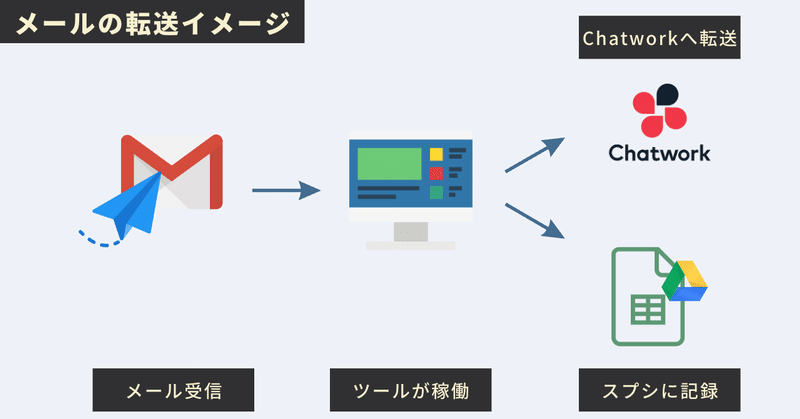
上図が、本ツールのメール転送イメージです。
Gmailにメールが届くと、本ツールが稼働してメールをチャットワークへ転送、同時にGoogleスプレッドシート(本ツールの「転送履歴」シート)にも記録されていきます。
本ツールご利用上の注意点
本ツールの利用には、Googleアカウント、ChatWorkアカウント、ChatWorkのAPI利用権限が必要になります。
本ツールはChatWork APIを使用して情報を取得しております。場合によっては、一時的に情報が取得できない場合や、情報の取得が失敗するケースもございます。予めご了承ください。また、時間内の情報取得・操作制限もあります。これらのリスクについては、予めご了承ください。
本ツールの利用で発生した問題の責任は負いかねます。事前に使い方をテスト、理解した上で、ご利用ください。
本ツールは処理時間に上限があります(約6分)。処理時間を超える場合には、データの取得・出力、メッセージの転送や操作が完了できないケースもございますので、予めご了承ください。
ツールおよびプログラムの著作はGASラボにあります。無断での転載・再販・配布・共有やソースコードのコピーは固く禁止しております。
本ツールは初回利用時に「認証・許可プロセス」が発生します。認証・許可を下記の記事を参考に進めて下さい。
本ツールはチャットワークAPIの仕様変更に伴い、ツール自体の仕様が変更になる可能性やアップデートされる可能性、情報が取得・操作できなくなる可能性がございます。予めご了承ください。
GASラボではツールをご利用いただけるのはご購入されたお客様1名様のみに限定しております。ご購入された個人のお客様以外のご利用は固く禁止しております。法人でツールをご利用される場合は「GASラボ法人プラン」に必ずご加入ください。
Gmailチャットワーク自動転送ツールの今後の更新について(2024年7月6日時点)
ツールの機能追加について
基本的にユーザー様のリクエストをお伺いしながら機能の拡充に取り組んでいきます。是非、リクエストをお寄せください。
ツールの提供価格について
・本ツールは「980円」でご提供します。
・機能拡充のタイミングなど、今後価格が変更になる可能性があります。予めご了承ください。
・GASラボではツールをご利用いただけるのはご購入されたお客様1名様のみに限定しております。ご購入されたお客様以外のご利用は固く禁止しております。法人でツールをご利用される場合は「GASラボ法人プラン」に必ずご加入ください。
・個人のお客様でGASラボのツールを複数ご利用されるご予定があるお客様は、ツールセットのご利用がおすすめです。
GASラボのその他のツール開発について
GASラボでは、本ツール以外にも業務効率化・自動化に役立つツールの開発を進めています。
参考:GASラボのツール一覧
今後も新規ツールやサービスをリリースしていく予定ではありますので、ご興味がある方はnoteやTwitter(X)をフォローいただけると嬉しいです。
この先は有料コンテンツになります。本記事をご購入された方に「Gmailチャットワーク自動転送ツール」の配布ページURLを公開しております。
この記事が気に入ったらサポートをしてみませんか?

